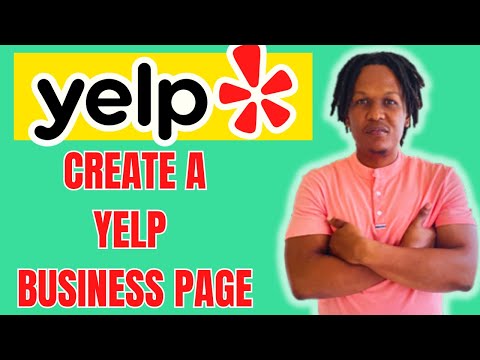এই উইকিহো আপনাকে শেখায় কিভাবে গুগল ক্রোমে সেশনবক্স এক্সটেনশন ইনস্টল করতে হয় এবং আপনার ব্রাউজারে আপনার প্রতিটি ফেসবুক অ্যাকাউন্টের জন্য একযোগে লগইন সেশন তৈরি করতে হয়। সেশনবক্স ক্রোমের জন্য একটি তৃতীয় পক্ষের ব্রাউজার এক্সটেনশন। আপনি যে কোনও ওয়েবসাইটে একাধিক অ্যাকাউন্টের মধ্যে স্যুইচ করতে এটি ব্যবহার করতে পারেন যার জন্য লগইন প্রয়োজন।
ধাপ

ধাপ 1. ক্রোম ওয়েব স্টোরে সেশনবক্স অ্যাপ খুলুন।
আপনার ব্রাউজারে ওয়েব স্টোর পৃষ্ঠায় যান এবং সেশনবক্স এক্সটেনশনটি খুঁজতে উপরের বাম দিকে অনুসন্ধান বাক্সটি ব্যবহার করুন।

ধাপ 2. অ্যাড টু ক্রোম বাটনে ক্লিক করুন।
এটি আপনার ব্রাউজারে সেশনবক্স এক্সটেনশন ডাউনলোড এবং ইনস্টল করবে।
আপনি একটি নতুন পপ আপ আপনার কর্ম নিশ্চিত করতে হবে।

পদক্ষেপ 3. নিশ্চিতকরণ পপ-আপে যোগ করুন এক্সটেনশন বোতামটি ক্লিক করুন।
এটি সেশনবক্স এক্সটেনশনটি ইনস্টল করবে এবং এটি আপনার ক্রোম ব্রাউজারে সক্রিয় করবে।

ধাপ 4. আপনার ব্রাউজারে ফেসবুক খুলুন।
ঠিকানা বারে www.facebook.com টাইপ করুন, এবং ↵ এন্টার বা ⏎ রিটার্ন বোতাম টিপুন।

ধাপ 5. আপনার ব্রাউজারের উপরের ডান কোণে সেশনবক্স আইকনে ক্লিক করুন।
আপনি এই বোতামটি এক্সটেনশান বারে ক্রোমের উপরের ডান কোণে অ্যাড্রেস বারের পাশে খুঁজে পেতে পারেন। এটি একটি বর্গক্ষেত্রের সামনে একটি wardর্ধ্বমুখী তীরচিহ্ন আইকনের মত দেখায়।
এটি একটি পপ-আপ উইন্ডোতে সেশনবক্স লগইন ফর্মটি খুলবে।

ধাপ G. অতিথি বাটনে ক্লিক করুন।
এই বিকল্পটি আপনাকে অ্যাকাউন্ট তৈরি না করে সেশনবক্স অ্যাপ ব্যবহার করতে দেবে।
বিকল্পভাবে, আপনি যদি আপনার সেশনগুলি সংরক্ষণ করতে চান এবং সেগুলি আপনার ডেস্কটপ এবং মোবাইল ডিভাইসগুলিতে সিঙ্ক করতে চান তবে আপনি একটি নতুন অ্যাকাউন্টের জন্য সাইন আপ করতে পারেন।

ধাপ 7. সেশনবক্স উইন্ডোতে ফেসবুকের পাশে + বোতামে ক্লিক করুন।
এটি একটি নতুন ট্যাবে একটি নতুন ফেসবুক সেশন খুলবে এবং এটি সেশনবক্সে সংরক্ষণ করবে।
আপনি ফেসবুকে আপনার প্রথম অ্যাকাউন্টে সাইন ইন করতে এই নতুন ট্যাবটি ব্যবহার করতে পারেন।

ধাপ 8. নতুন সেশন উইন্ডোতে ঠিক আছে ক্লিক করুন।
এটি সেশনবক্সে ফেসবুকে আপনার প্রথম লগইন সেশন তৈরি করবে এবং আপনাকে এই ট্যাবে আপনার অ্যাকাউন্টে সাইন ইন করার অনুমতি দেবে।
- আপনি যখন সক্রিয় সেশনে থাকবেন তখন উপরের ডানদিকে সেশনবক্স আইকনটি তার রঙ পরিবর্তন করবে।
- এখানে, আপনি আপনার নতুন সেশনের একটি নাম দিতে পারেন। আপনার প্রথম সেশনের ডিফল্ট নাম হল "আমার সেশন ১"

ধাপ 9. আপনার প্রথম অ্যাকাউন্টে লগ ইন করুন।
হোম পেজের উপরের ডানদিকে কোণায় ফেসবুকের লগইন ফর্মে আপনার ইমেল ঠিকানা বা ফোন নম্বর এবং পাসওয়ার্ড লিখুন, তারপর ক্লিক করুন প্রবেশ করুন.
এই অ্যাকাউন্টটি সেশনবক্স উইন্ডোতে ফেসবুকের অধীনে আপনার প্রথম সেশন হিসাবে সংরক্ষণ করা হবে।

ধাপ 10. সেশনবক্সে একটি নতুন সেশন তৈরি করুন।
আপনি একই ওয়েবসাইটে আপনার দ্বিতীয় অ্যাকাউন্টে লগ ইন করতে আপনার দ্বিতীয় সেশন ব্যবহার করতে পারেন।
- উপরের ডানদিকে সেশনবক্স আইকনে ক্লিক করুন।
- ক্লিক " +"ফেসবুকের পাশে।
- ক্লিক ঠিক আছে "আমার সেশন 2" তৈরি করতে

ধাপ 11. নতুন সেশন ট্যাবে আপনার দ্বিতীয় অ্যাকাউন্টে লগ ইন করুন।
উপরের ডানদিকে লগইন ফর্মে আপনার ইমেল বা ফোন এবং পাসওয়ার্ড লিখুন এবং এই ট্যাবে আপনার দ্বিতীয় ফেসবুক অ্যাকাউন্টে লগ ইন করুন।
আপনি প্রতিটি নতুন অ্যাকাউন্টের জন্য একটি নতুন সেশন তৈরি করতে পারেন।

ধাপ 12. উপরের ডান কোণে সেশনবক্স আইকনে ক্লিক করুন।
এটি আপনার সমস্ত বর্তমান লগইন সেশনের একটি তালিকা খুলবে।
আপনি সেশনবক্স উইন্ডোতে ফেসবুক শিরোনামে আপনার সমস্ত ফেসবুক অ্যাকাউন্টের একটি তালিকা খুঁজে পেতে পারেন।

ধাপ 13. আপনি যে অ্যাকাউন্টটি দেখতে চান তার সেশনে ক্লিক করুন।
আপনার অ্যাকাউন্ট লগইন এখানে সংরক্ষিত হবে। আপনি একটি নতুন ট্যাবে আপনার অ্যাকাউন্ট খুলতে আপনার যেকোনো সেশনে ক্লিক করতে পারেন।